Web Notes是Microsoft Edge的新功能,类似于OneNote。当你用微软Edge浏览网站,想在页面上写点什么的时候,
您可以尝试使用Web笔记来完成这项工作。这样很方便。如果不熟悉,可以学习这篇文章使用Web Notes。
1.在Microsoft Edge中打开网页。
2.单击地址栏右上角的“创建Web便笺”。
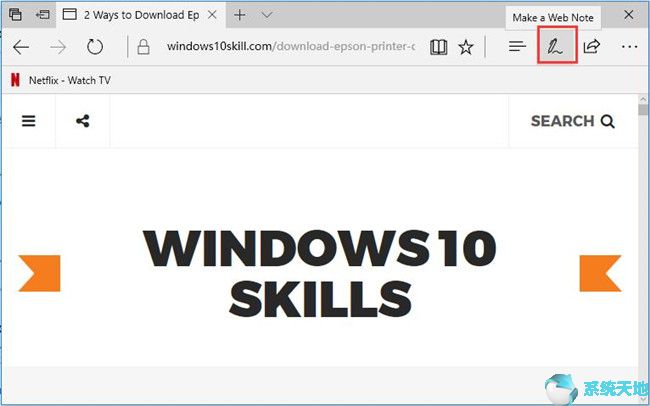
3.您将进入Web注释功能,Web注释栏将会出现。

圆珠笔:这是第一个图标。点击后,您可以设置它的颜色和大小。在颜色设置上,可以根据需要选择圆珠笔的颜色。对于尺寸,您可以移动鼠标来调整线条的粗细。
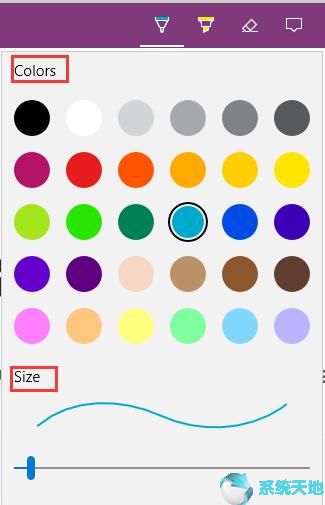
这是第二个图标。您可以设置荧光笔的颜色和大小。调整的方法和圆珠笔一样。
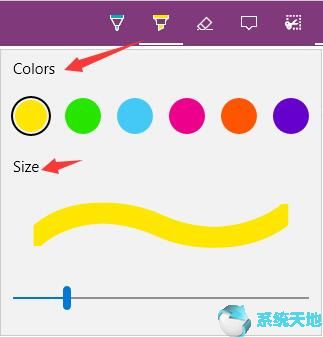
设置荧光笔后,您可以根据需要标记一个或多个单词。
橡皮擦:这是第三个图标。它可以帮你擦掉你写的记号。您可以逐个清除标记,也可以一次擦除所有标记。
第一次点击时会出现一个向下的箭头,可以逐个清除要删除的墨迹。
如果有很多墨水要清洗,可以点击另一个图标,可以选择一项:擦除所有墨水。这将有助于删除你写的所有标签。
提示:抹掉所有墨迹不会删除您添加的笔记。
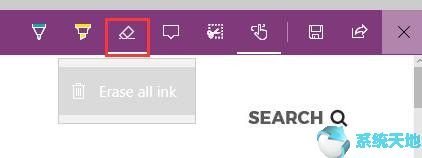
补充说明:这是第四个图标。这样有助于你在内容上写点东西。
点击图标,然后鼠标会变成一个加号。你可以把它放在你想添加评论的地方,然后在文本框里写点什么。你会看到第一个音符叫做数字1。您可以根据需要创建任意多的便笺。
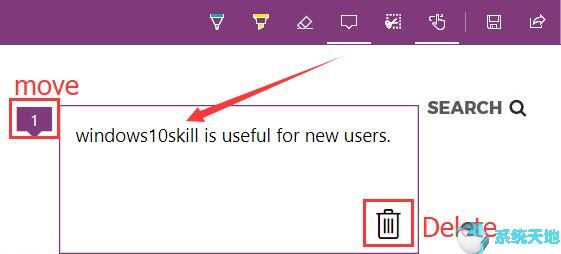
如果您想将其移动到另一个位置,请将鼠标放在一个数字上(如1),鼠标将变为光标移动键,以将其移动到本页的任何位置。
如果要删除,只需要点击文本框右下角的删除图标即可。
剪辑:这是第五个图标。点击图标后,您的网页将改变并显示拖放区。您可以剪切图像内容并将其粘贴到文字中。如果您想退出剪辑模式,您需要单击另一个图标。Esc按钮不会让您退出编辑功能。
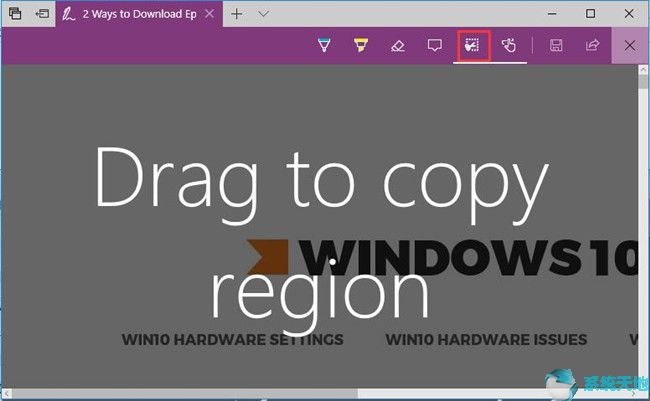
保存网页注意:这是第七个图标。单击此图标后,您可以将其保存到OneNote和阅读列表中。
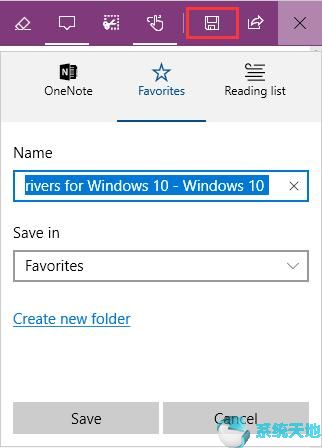
注意:这是最后一个图标。如果你点击这个按钮,你可以与Cortana提醒、反馈中心、电子邮件、Skype、Twitter等分享网络笔记。
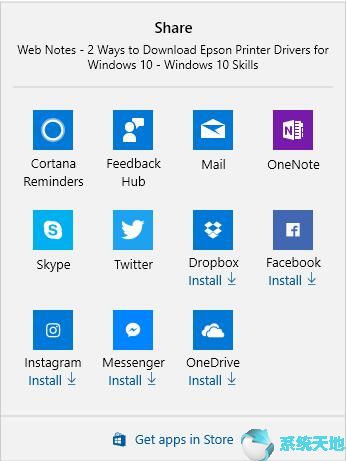
以下是使用Web便笺的所有提示。您可以尝试在Microsoft Edge中使用Web笔记。